컴퓨터 사용 시간이 길어질수록 컴퓨터에 많은 파일 조각이 남아 있게 된다는 사실을 많은 사용자들이 알게 될 것이라고 생각합니다. 컴퓨터에 많은 수의 디스크 조각이 저장되면 시스템이 중단되거나 심지어 충돌할 수도 있습니다. .. 그럼 어떻게 청소하나요? 편집기를 이용하여 Win11에서 디스크 조각을 정리하는 방법을 살펴보겠습니다.
1. 이 컴퓨터를 두 번 클릭하여 열고 조각 모음이 필요한 디스크를 찾은 다음 마우스 오른쪽 버튼을 클릭하고 제공된 옵션에서 "속성"을 선택합니다.
2. 창에 진입한 후, 상단의 "도구" 탭을 클릭하세요.
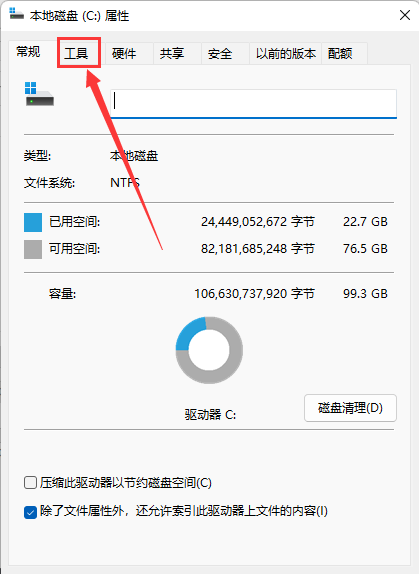
3. 그런 다음 "최적화" 버튼을 클릭하세요.
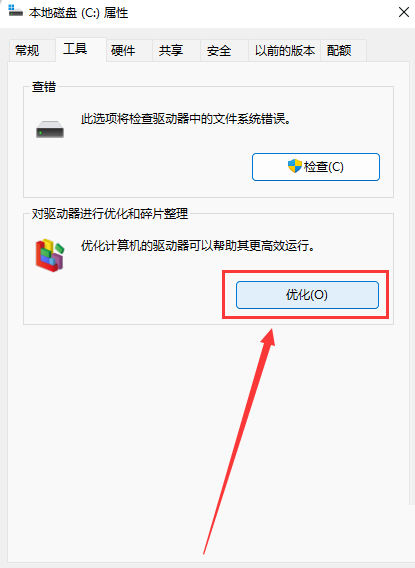
4. 마지막으로 "분석" 버튼을 클릭하여 최적화가 필요한지 확인할 수 있습니다. 마지막으로 조각 모음이 필요한 드라이브를 선택하고 아래의 "최적화" 버튼을 클릭하세요.
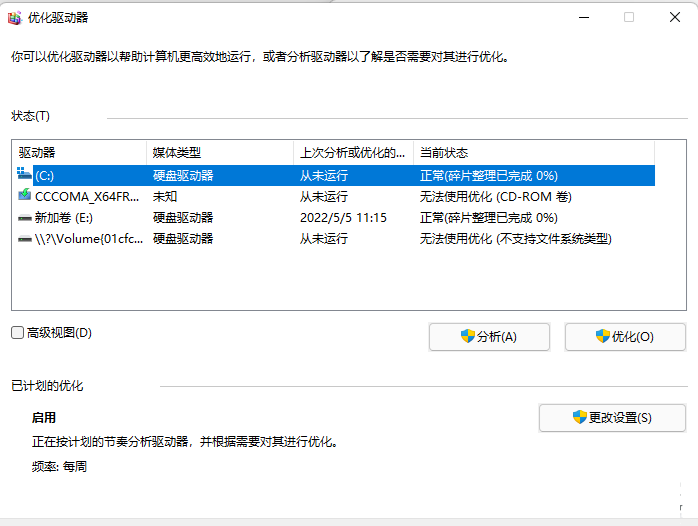
위 내용은 Win11에서 디스크 조각화를 지우는 방법 Win11에서 디스크 조각화를 지우는 방법은 무엇입니까?의 상세 내용입니다. 자세한 내용은 PHP 중국어 웹사이트의 기타 관련 기사를 참조하세요!